Python Notebooks: O Guia Perfeito para Iniciantes em Ciência de Dados
Published on
Já se encontrou perdido em um mar de código, desejando que houvesse uma maneira mais interativa e envolvente de codificar e compartilhar seu trabalho? É aí que os Python notebooks entram. Eles são como um sopro de ar fresco no mundo da codificação, especialmente quando se trata de ciência de dados, aprendizado de máquina e desenvolvimento web. Imagine isto: código ao vivo, texto formatado, imagens e saídas visuais, tudo em um só lugar. Parece legal, certo?
Agora, se você é novo nisso, você pode estar se perguntando: "O que exatamente é um Python notebook?" Bem, é um pouco como um caderno digital onde você pode escrever e executar código, adicionar notas e até mesmo incluir imagens e saídas visuais. E a melhor parte? Você pode compartilhar tudo isso em um documento interativo e organizado.
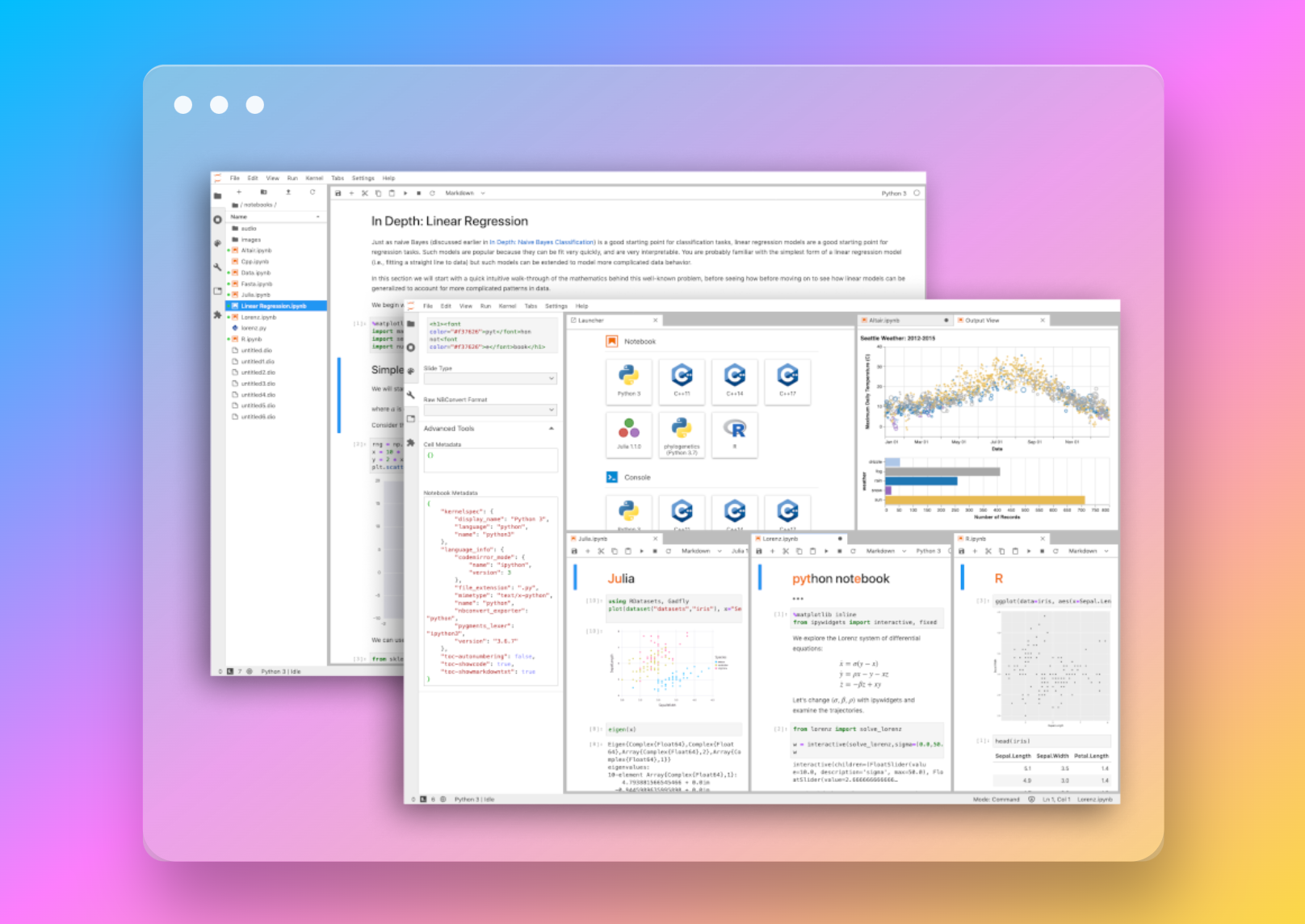
Existem alguns tipos diferentes de Python notebooks por aí, como Jupyter Notebook, IPython Notebook e Google Colab. Todos eles são um pouco diferentes, mas compartilham a mesma ideia básica: tornar a codificação mais interativa e divertida. Neste guia, vamos nos concentrar no Jupyter Notebook, um favorito entre os desenvolvedores Python. Mas não se preocupe, também vamos dar uma olhada nos outros Python notebooks para garantir que você tenha uma visão completa.
Portanto, seja você um iniciante em sua jornada de codificação ou um desenvolvedor experiente em busca de novas ferramentas, você está no lugar certo. Vamos mergulhar e explorar o mundo dos Python notebooks juntos, vamos lá?
Parte 1: O que é um Python Notebook?
Um Python notebook, como um Jupyter Notebook, é um aplicativo web de código aberto que permite criar e compartilhar documentos que contêm código ativo, equações, visualizações e texto narrativo. É uma ferramenta poderosa que se tornou fundamental para muitos cientistas de dados, engenheiros de aprendizado de máquina e desenvolvedores web.
O Poder dos Python Notebooks
Os Python notebooks têm várias vantagens que os destacam dos ambientes de codificação tradicionais:
-
Interatividade: Os Python notebooks permitem que você execute o código em células individuais, facilitando a execução de testes e a depuração do seu código. Você pode ver a saída de cada célula logo abaixo dela, o que auxilia na compreensão e solução de problemas.
-
Documentação: Com os Python notebooks, você pode escrever texto formatado usando o Markdown, uma linguagem de marcação leve. Essa funcionalidade facilita a documentação do seu código, explicação do seu processo de pensamento e criação de tutoriais.
-
Visualização: Os Python notebooks podem exibir gráficos, tabelas e outras visualizações inline, tornando-os uma excelente ferramenta para análise de dados e aprendizado de máquina.
-
Compartilhamento: Os Python notebooks são fáceis de compartilhar. Você pode exportá-los para vários formatos, incluindo HTML, PDF e arquivos Python. Essa funcionalidade torna os Python notebooks uma ótima ferramenta para colaboração e apresentação.
Criando seu Primeiro Python Notebook
Criar um Python notebook é simples. Se você estiver usando o Jupyter Notebook, você pode começar instalando-o via pip:
pip install jupyterAssim que instalado, você pode iniciar o Jupyter Notebook a partir do seu terminal:
jupyter notebookEste comando abrirá uma nova aba em seu navegador da web, mostrando o painel do Jupyter Notebook. A partir daqui, você pode criar um novo Python notebook clicando em "New" e selecionando "Python 3".
Parte 2: Comandos e Uso do Python Notebook
Os Python notebooks possuem uma variedade de comandos que podem melhorar sua experiência de codificação. Esses comandos vão desde operações básicas, como executar uma célula, até recursos mais avançados, como comandos mágicos.
Comandos Básicos
Aqui estão alguns comandos básicos que você usará com frequência ao trabalhar com Python notebooks:
-
Executar uma célula: Para executar uma célula, você pode pressionar
Shift + Enter. Esse comando executará o código da célula e passará para a próxima célula. Se você quiser executar uma célula sem passar para a próxima, você pode pressionarCtrl + Enter. -
Inserir uma célula: Para inserir uma célula acima da célula atual, pressione
A. Para inserir uma célula abaixo, pressioneB. -
Excluir uma célula: Para excluir uma célula, pressione
Dduas vezes. -
Alterar o tipo de célula: Para alterar uma célula para Markdown, pressione
M. Para alterá-la de volta para código, pressioneY.
Comandos Mágicos
Os comandos mágicos são comandos especiais que começam com o símbolo %. Eles fornecem algumas funcionalidades úteis que não estão disponíveis no código Python padrão. Aqui estão alguns exemplos:
-
%run: Este comando permite executar um script Python como um programa. -
%load: Este comando carrega o conteúdo de um arquivo em uma célula. -
%who: Este comando lista todas as variáveis no namespace. -
%matplotlib inline: Este comando faz com que os gráficos do matplotlib apareçam inline dentro do notebook.
Parte 3: Python Notebooks para Ciência de Dados
Os Python notebooks se tornaram uma ferramenta essencial para cientistas de dados. Eles oferecem um ambiente conveniente para exploração, análise e visualização de dados.
Análise de Dados com Pandas
O Pandas é uma biblioteca Python popular para análise de dados. Ele fornece estruturas de dados e funções necessárias para manipular dados estruturados. Com os Python notebooks, você pode usar o Pandas para carregar dados, limpá-los, transformá-los e analisá-los.
Aqui está um exemplo de como você pode usar o Pandas em um Python notebook:
import pandas as pd
## Carregar dados
df = pd.read_csv('data.csv')
## Exibir as primeiras 5 linhas
df.head()Quando você executa este código em um notebook Python, ele exibirá as cinco primeiras linhas dos dados logo abaixo da célula.
Visualização de Dados com Matplotlib e Seaborn
A visualização de dados é uma parte crucial da ciência de dados. Ajuda você a entender os dados e comunicar suas descobertas. Notebooks Python suportam várias bibliotecas de visualização, incluindo Matplotlib e Seaborn.
Aqui está um exemplo de como você pode criar um gráfico com Matplotlib em um notebook Python:
import matplotlib.pyplot as plt
## Crie um gráfico simples
plt.plot([1, 2, 3, 4])
plt.ylabel('Alguns números')
plt.show()Quando você executa este código em um notebook Python, ele exibirá o gráfico logo abaixo da célula.
Quer criar rapidamente visualizações de dados a partir de um DataFrame do Pandas usando código?
PyGWalker é uma biblioteca Python para análise exploratória de dados com visualização. PyGWalker (opens in a new tab) pode simplificar seu fluxo de trabalho de análise e visualização de dados no Jupyter Notebook, transformando seu DataFrame do pandas (e do polars) em uma interface de usuário estilo Tableau para exploração visual.
Parte 4: Notebooks Python para Aprendizado de Máquina
Os notebooks Python também são amplamente utilizados no aprendizado de máquina. Eles fornecem um ambiente conveniente para construir, treinar e avaliar modelos de aprendizado de máquina.
Construindo um Modelo de Aprendizado de Máquina com Scikit-Learn
Scikit-Learn é uma biblioteca Python popular para aprendizado de máquina. Ela fornece ferramentas simples e eficientes para análise de dados preditiva. Com os notebooks Python, você pode usar o Scikit-Learn para construir um modelo de aprendizado de máquina.
Aqui está um exemplo de como você pode usar o Scikit-Learn para construir um modelo de regressão linear em um notebook Python:
from sklearn.model_selection import train_test_split
from sklearn.linear_model import LinearRegression
## Dividir os dados em conjunto de treinamento e conjunto de teste
X_train, X_test, y_train, y_test = train_test_split(X, y, test_size=0.2, random_state=42)
## Criar um modelo de regressão linear
model = LinearRegression()
## Treinar o modelo
model.fit(X_train, y_train)
## Fazer previsões
predictions = model.predict(X_test)Quando você executa este código em um notebook Python, ele treinará um modelo de regressão linear e fará previsões no conjunto de teste.
Avaliando um Modelo de Aprendizado de Máquina
Após construir um modelo de aprendizado de máquina, é necessário avaliar seu desempenho. Os notebooks Python fornecem um ambiente conveniente para essa tarefa. Você pode usar várias métricas para avaliar seu modelo e exibir os resultados de forma clara e compreensível.
Aqui está um exemplo de como você pode avaliar um modelo de aprendizado de máquina em um notebook Python:
from sklearn.metrics import mean_squared_error
## Calcular o erro quadrado médio
mse = mean_squared_error(y_test, predictions)
## Imprimir o resultado
print(f'Erro Quadrado Médio: {mse}')Quando você executa este código em um notebook Python, ele calculará o erro quadrado médio das previsões de seu modelo e imprimirá o resultado.
Parte 5: Notebooks Python para Desenvolvimento Web
Embora os notebooks Python sejam amplamente conhecidos por seu uso em ciência de dados e aprendizado de máquina, eles também podem ser uma ferramenta poderosa para o desenvolvimento web. Eles fornecem um ambiente conveniente para prototipagem, testes e depuração de aplicativos da web.
Prototipando com Notebooks Python
Notebooks Python permitem escrever e executar código em células individuais, tornando-os uma ótima ferramenta para prototipagem. Você pode testar partes diferentes de seu aplicativo web separadamente e ver os resultados imediatamente.
Aqui está um exemplo de como você pode usar um notebook Python para prototipar um aplicativo web:
from flask import Flask
## Crie um aplicativo Flask
app = Flask(__name__)
@app.route('/')
def home():
return 'Olá, Mundo!'
## Execute o aplicativo
app.run(port=5000)Quando você executa este código em um notebook Python, ele iniciará um aplicativo web Flask na porta 5000. Você pode então abrir seu navegador da web e navegar para localhost:5000 para ver o resultado.
Depuração com Notebooks Python
Notebooks Python também fornecem um ambiente conveniente para depurar. Você pode usar as ferramentas de depuração integradas do Python, como o pdb, para depurar seu aplicativo web.
Aqui está um exemplo de como você pode usar um notebook Python para depurar um aplicativo web:
import pdb
@app.route('/debug')
def debug():
var = 'Olá, Mundo!'
pdb.set_trace() ## Defina um ponto de interrupção aqui
return varQuando você executa este código em um notebook Python e navega para localhost:5000/debug em seu navegador da web, ele pausará a execução no ponto de interrupção. Você pode então usar os comandos do pdb para inspecionar as variáveis, percorrer o código e encontrar bugs.
Quer criar rapidamente visualizações de dados a partir de um DataFrame do Pandas usando código?
PyGWalker é uma biblioteca Python para análise exploratória de dados com visualização. PyGWalker (opens in a new tab) pode simplificar seu fluxo de trabalho de análise e visualização de dados no Jupyter Notebook, transformando seu DataFrame do pandas (e do polars) em uma interface de usuário estilo Tableau para exploração visual.
Parte 6: Recursos Avançados de Notebooks Python
Os notebooks Python possuem uma variedade de recursos avançados que podem melhorar sua experiência de codificação. Esses recursos incluem comandos mágicos, widgets e extensões.
Comandos Mágicos
Comandos mágicos são comandos especiais que fornecem funcionalidades adicionais. Eles são prefixados por um símbolo % para comandos de linha e %% para comandos de célula. Aqui estão alguns exemplos:
%run: Este comando permite que você execute um script Python como um programa.%%time: Este comando calcula o tempo de execução de uma célula.%who: Este comando lista todas as variáveis no namespace.%matplotlib inline: Este comando faz com que os plots do matplotlib apareçam inline dentro do notebook.
Widgets
Widgets são elementos interativos que você pode adicionar aos seus notebooks Python. Eles incluem sliders, text boxes, botões e muito mais. Você pode usar widgets para criar GUIs interativas para seus notebooks.
Aqui está um exemplo de como você pode criar um slider com um widget:
from ipywidgets import IntSlider
## Criar um slider
slider = IntSlider(value=50, min=0, max=100, step=1)
## Exibir o slider
display(slider)Quando você executar este código em um notebook Python, ele irá exibir um slider que você pode interagir.
Extensões
Extensões são complementos que você pode instalar para adicionar mais funcionalidades aos seus notebooks Python. Elas incluem verificadores ortográficos, formatadores de código e muito mais. Você pode instalar extensões através do pacote Jupyter contrib nbextensions.
Veja como você pode instalá-lo:
pip install jupyter_contrib_nbextensions
jupyter contrib nbextension install --userUma vez instalado, você pode ativar ou desativar as extensões na aba Nbextensions no painel do Jupyter Notebook.
Conclusão
Notebooks Python são uma poderosa ferramenta para codificação interativa e análise de dados. Eles oferecem uma variedade de recursos e benefícios que os diferenciam dos ambientes de codificação tradicionais. Seja você um iniciante começando ou um desenvolvedor experiente procurando expandir seu conjunto de ferramentas, notebooks Python valem a pena explorar.
Quer criar visualizações de dados a partir de um DataFrame Python Pandas sem escrever código?
PyGWalker é uma biblioteca Python para Análise Exploratória de Dados com Visualização. PyGWalker (opens in a new tab) pode simplificar seu fluxo de trabalho de análise e visualização de dados no Jupyter Notebook, transformando seu dataframe pandas (e dataframe polars) em uma interface de usuário no estilo Tableau para exploração visual.
Perguntas frequentes
Para que serve o Python notebook?
Os notebooks Python são usados para codificação interativa e análise de dados. Eles permitem que você escreva e execute código, adicione texto formatado, crie visualizações e compartilhe seu trabalho. Eles são amplamente utilizados em ciência de dados, aprendizado de máquina e desenvolvimento web.
Qual é o melhor notebook para Python?
Jupyter Notebook é um dos notebooks Python mais populares. É um aplicativo web de código aberto que permite criar e compartilhar documentos que contêm código, equações, visualizações e texto narrativo. Outros notebooks Python incluem IPython Notebook e Google Colab.
Qual é a diferença entre Jupyter Notebook e Python notebook?
Jupyter Notebook é um tipo de notebook Python. O termo "Python notebook" é um termo geral que se refere a ambientes de codificação interativa como Jupyter Notebook, IPython Notebook e Google Colab.
Como escrever código Python em um notebook?
Para escrever código Python em um notebook, você pode começar criando uma nova célula. Você pode então digitar seu código na célula e executá-lo pressionando Shift + Enter. A saída do código aparecerá logo abaixo da célula.
